Windows 10-ის ყველა საქაღალდის საქაღალდის ხედვის შაბლონის შეცვლა
თუ იყენებთ File Explorer-ს, შეიძლება უკვე იცით, რომ მას აქვს კარგი ფუნქცია თითოეული საქაღალდის ხედვის პარამეტრის დამახსოვრების მიზნით. სამწუხაროდ, Microsoft-ის მიერ ძალიან სწორად არ არის ახსნილი და გარკვეული ცვლილებები განხორციელდა Windows-ის თანამედროვე ვერსიებში, რაც კიდევ უფრო დამაბნეველს ხდის მას საბოლოო მომხმარებლებისთვის. ჩვენ მუდმივად ვსვამთ ამ კითხვას ჩვენი მკითხველების მიერ - არის თუ არა რაიმე გზა, რომ File Explorer-მა დააყენოს სასურველი ხედი ყველა საქაღალდეზე და შემდეგ დაიმახსოვროს ის Windows 10-ში? ვნახოთ, როგორ შეიძლება ამის გაკეთება.
რეკლამა
Windows 10-ში File Explorer-ს აქვს ხუთი საქაღალდის შაბლონი - ზოგადი ელემენტები, დოკუმენტები, სურათები, მუსიკა და ვიდეოები. როდესაც ხედავთ ბიბლიოთეკის ან საქაღალდის Customize ჩანართს, იხილავთ ამ შაბლონებს. ეს დამატებით მოქნილობას მატებს თქვენი პერსონალური მონაცემების სანახავად.
მაგალითად, მაშინაც კი, თუ თქვენ გირჩევნიათ, ვთქვათ, სიის ხედვა დოკუმენტებისთვის, შეიძლება გინდოდეთ, რომ თქვენი მუსიკალური ბიბლიოთეკა იყოს ნაჩვენები დეტალებში ნახეთ და გსურთ, რომ თქვენი სურათები და ვიდეო ბიბლიოთეკები იყოს ხატებზე დაფუძნებულ ხედებში, როგორიცაა საშუალო, დიდი ან ზედმეტად დიდი ხატები. ასე რომ, თითოეული საქაღალდის შაბლონისთვის Explorer ინდივიდუალურად ინახავს მის პარამეტრებს.
ბუნებრივია, რომ შეცვალოთ ხედვა ყველა შაბლონისთვის თქვენთვის სასურველზე, თქვენ უნდა გააკეთოთ "Apply to Folders" 5-ჯერ, ერთხელ თითოეულ შაბლონზე.
თქვენ უნდა გააკეთოთ შემდეგი.
- გახსენით ეს ხუთი საქაღალდე Explorer-ში:
C:\მომხმარებლები. C:\მომხმარებლები\
\დოკუმენტები. C:\მომხმარებლები\ \ მუსიკა. C:\მომხმარებლები\ \ სურათები. C:\მომხმარებლები\ \ვიდეოები 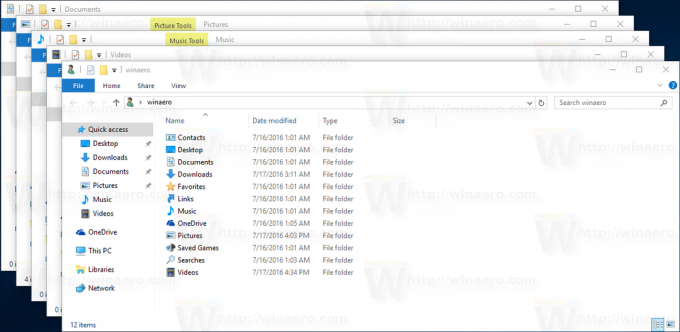
- თითოეული ამ საქაღალდესთვის დააყენეთ თქვენთვის სასურველი ხედი.

- ახლა თქვენ უნდა გახსნათ Folder Options ამ 5 Explorer-ის თითოეულ ფანჯარაში. დააწკაპუნეთ ღილაკზე Folder Options ლენტის View ჩანართზე. Თუ შენ გამორთულია Ribbon Windows 10-შიდააჭირეთ Alt+T თქვენს კლავიატურაზე Tools მენიუს გასახსნელად და შემდეგ გახსენით Folder Options.

- გადადით ჩანართზე View და დააჭირეთ ღილაკს "Apply to Folders". ამის გაკეთება მხოლოდ ხუთი შაბლონიდან ერთ-ერთის საქაღალდეზე მოქმედებს - სწორედ ამიტომ საჭიროა ამის გაკეთება 5-ჯერ, თითოეული ზემოთ 5 საქაღალდეზე.
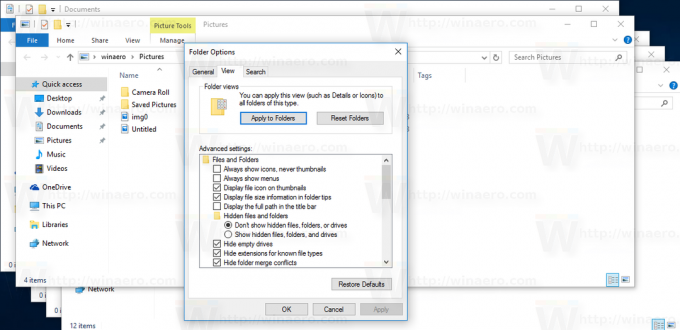

- ახლა დახურეთ ყველა გახსნილი ფანჯარა File Explorer-ში და ხელახლა გახსენით ისინი. თქვენ უნდა გქონდეთ თქვენთვის სასურველი ხედვა.
გაითვალისწინეთ, რომ მიუხედავად ამ ხედების დაყენებისა, Explorer-ს მაინც ახსოვს ცალკეული საქაღალდეების ხედები, რომლებსაც მოგვიანებით შეცვლით „Apply to Folders“-ზე დაწკაპუნების შემდეგ. მაგალითად, თუ სურათების საქაღალდე დააყენეთ Extra Large Icons-ზე და შემდეგ დააწკაპუნეთ „Apply to Folders“-ზე, ნაგულისხმევად, ნებისმიერ საქაღალდეს, რომელიც შეიცავს Pictures-ს, ახლა ექნება Extra Large icons ხედი. მაგრამ თუ თქვენ აპირებთ შეცვალოთ თქვენი რომელიმე კონკრეტული საქაღალდე, რომელიც შეიცავს Pictures-ს საშუალო ხატულებად, Explorer დაიმახსოვრებს ამ ხედს ამ კონკრეტული საქაღალდისთვის.
👉 რჩევა: შეგიძლიათ შეცვალეთ Windows 10-ში დასამახსოვრებელი საქაღალდის ნახვების რაოდენობა.
გარდა ამისა, როდესაც თქვენ წვდებით რომელიმე საქაღალდეს მათი ბიბლიოთეკებიდან, საქაღალდეები ყოველთვის მიჰყვება მშობლის ბიბლიოთეკის ხედს. ასე რომ, თუ პირდაპირ გახსენით My Documents საქაღალდე C:\Users\
ბიბლიოთეკის ხედის შაბლონის შესაცვლელად, თქვენ უნდა გააკეთოთ შემდეგი.
- გახსენით სასურველი ბიბლიოთეკა.

- დააწკაპუნეთ ბიბლიოთეკის ინსტრუმენტების მართვის ჩანართზე.
- აირჩიეთ სასურველი ხედვის შაბლონი Optimize ბიბლიოთეკაში ჩამოსაშლელი სიისთვის.
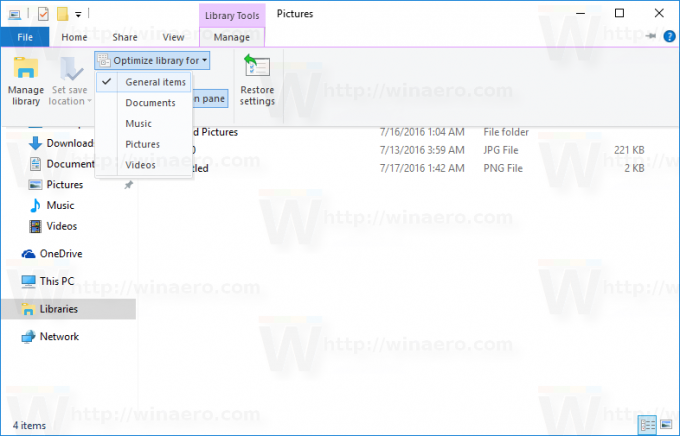
და ბოლოს, სპეციალურ საქაღალდეებს, როგორიცაა Recycle Bin და This PC, აქვთ საკუთარი ხედები, რომლებიც Explorer-ს ახსოვს.
ახლა თქვენ იცით ყველაფერი, რაც გჭირდებათ Windows 10-ის ყველა საქაღალდის საქაღალდის ხედვის შაბლონის შესაცვლელად.

